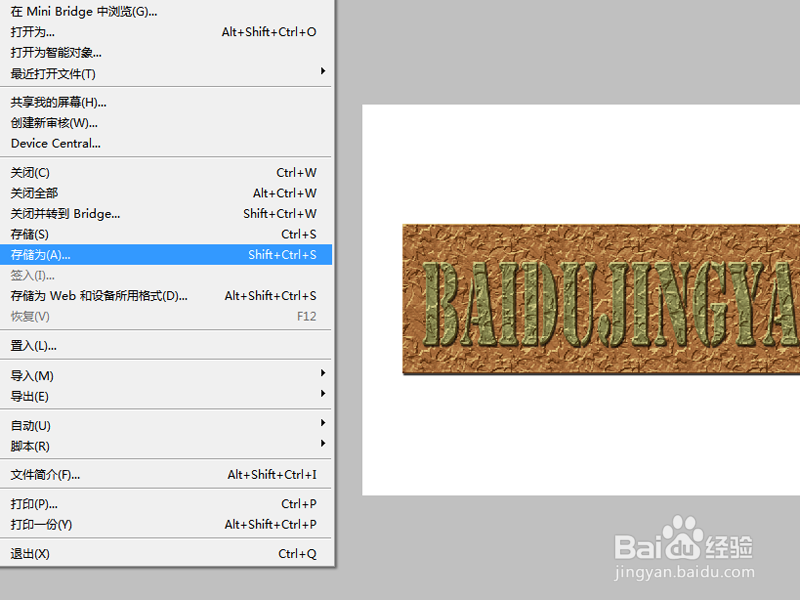1、首先启动Photoshop cs5,执行文件-新建命令,新建一个大小为800*600,分辨率为72,背景颜色为黑色的文档。

2、设置前景色为#888851,选择工具箱里的文本工具,在画布上输入文字内容“baidujingyan”,设置字体为自己喜欢的字体,设置字号为80.

3、接着双击图层面板中的文字图层,在弹出的图层样式倦虺赳式对话框中勾选斜面与浮雕,设置大小为6,高光颜色为#f0dc78,阴影颜色为#64460a。

4、切换到等高线选项,点击等高线,在弹出的对话框中勾选边角,设置输入为50%,输出为100%,点击确定。
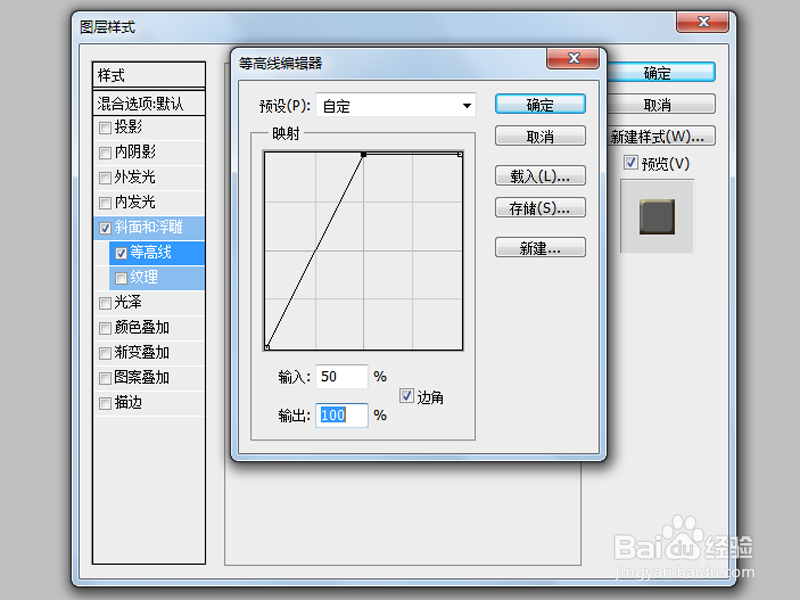
5、接着切换到纹理选项,设置图案为云彩,切换到投影选项卡,设置距离为3,大小为1,点击确定按钮。

6、在背景图层的上方新建图层1,设置前景色为#aa6e3c,选择工具箱里的矩形选框工具,把文字选中,按alt+delete组合键填充前景色。

7、选择文字图层的效果拖拽到图层1的下方,设置图层1和文字图层一样的效果,查看效果变化。

8、分别选择图层1和文字图层执行ctrl+t组合键进行调整大小,执行图层-拼合图像命令,将所有图层合并在一起形成一个背景图层。

9、执行文件-存储为命令,在弹出的对话框中输入名称,保存在一个合适的位置上即可完成操作。